Cara Mengubah Pesanan Pembelian (Purchase Order)
Kembali TutorialCara mengubah pesanan pembelian – Keliru bikin “Pesanan Pembelian”? Bisa diubah kok, gak usah panik ya! Kledo memungkinkan Kamu untuk mengubah “Pesanan Pembelian” kapanpun dibutuhkan. Gimana caranya?
Cara Mengubah Pesanan Pembelian
Salah input? Tidak masalah, itu merupakan hal wajar yang bisa terjadi. Tapi, harusnya salah input dapat dihindari dengan melakukan prinsip kehati-hatian. Terus, gimana jika ada perubahan “Pesanan Pembelian” pada transaksi “Pembelian” yang udah dijadikan purchase invoice bahkan dibayar lunas?
Tenang, semua ada solusinya! “Pesanan Pembelian” yang udah diinput tetep bisa diubah maupun dihapus untuk purchase order dengan status “Draft”, “Awaiting Approval”, dan “Approved”. Kurang menginput produk? Ubah. Salah masukin harga? Ubah. Lebih input barang? Ubah. Salah input nama vendor? Ubah. Kurang pengakuan pajak? Ubah. Sudah direject, tetapi minta dikirim lagi? Ubah. Khusus untuk Kamu, Kledo didesain dengan sistem yang tidak kaku, sangat fleksibel, dan mudah untuk digunakan.
Jadi, gimana cara ubah “Pesanan Pembelian” transaksi “Pembelian” pada Kledo?
1. Buka “Pesanan Pembelian” > pilih purchase order yang akan diubah melalui “Cari”, “Filter”, atau pilih manual
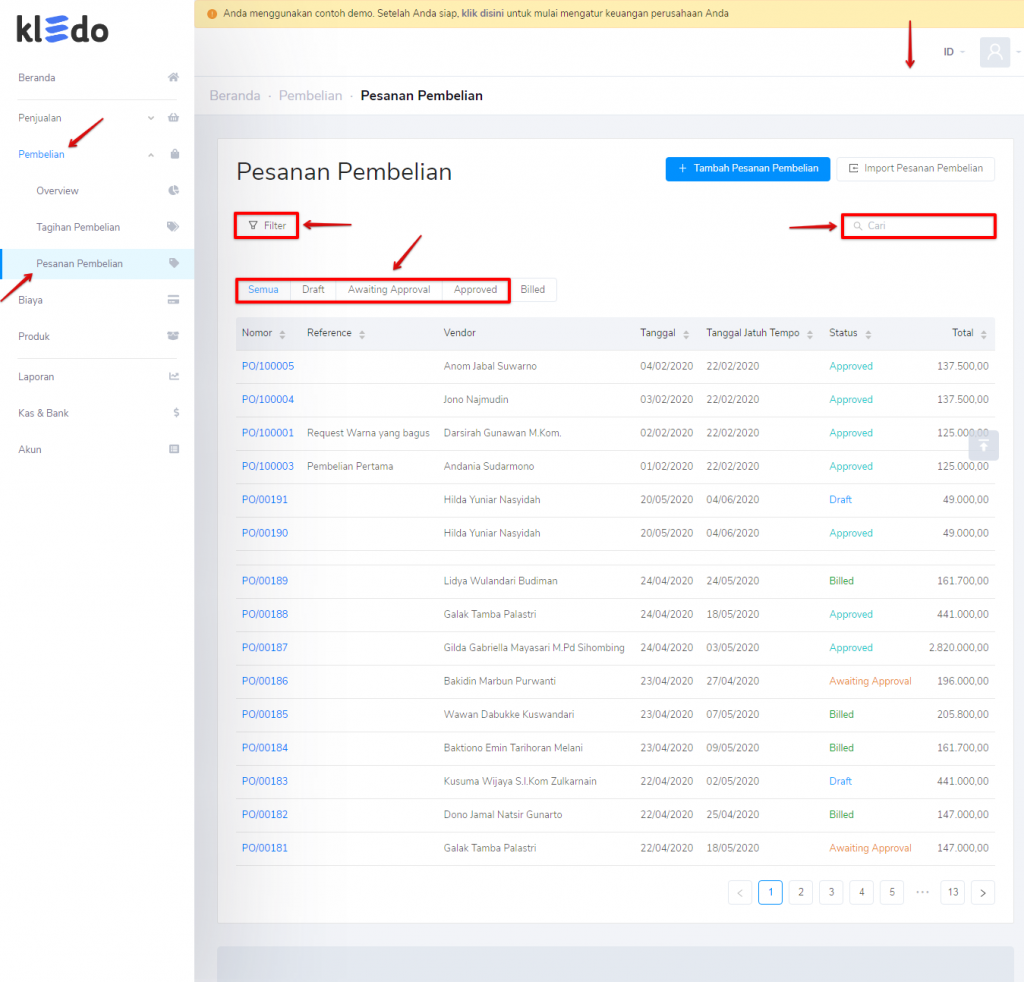
Bisa “Pesanan Pembelian” yang udah lama dibuat, maupun yang baru saja dibuat. Tidak terpengaruh batas waktu dan status transaksi. Udah ketemu purchase order yang dicari? Buka PO dengan klik di manapun, bisa di “Nomor” atau “Vendor”, dsb.
2. Buka purchase order > klik tools “Menu” > klik “Ubah”
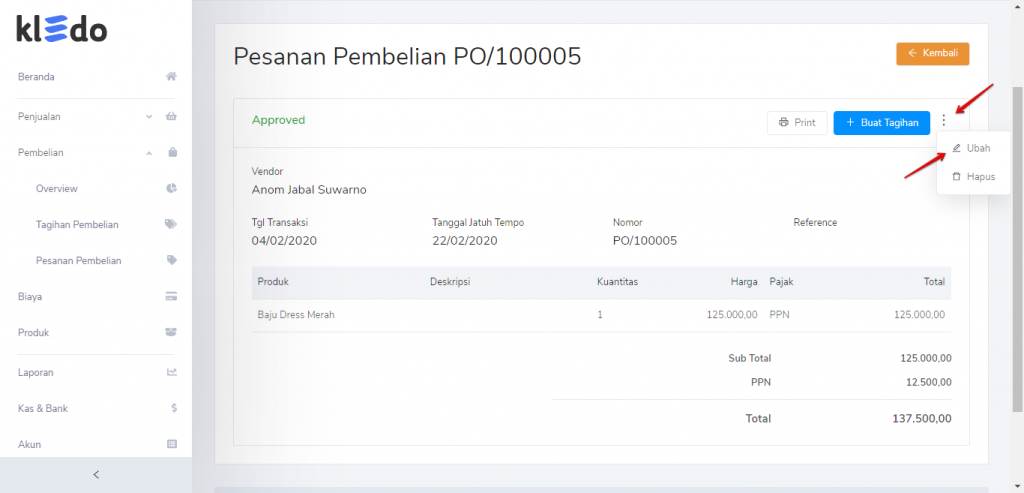
Langkah yang sama bisa kamu terapkan untuk purchase order dengan status “Draft” ataupun “Awaiting Approval” ya.
Baca juga: Cara Mengubah Biaya (Expense)
3. Ubah pesanan pembelian pada bagian yang harus diubah > klik “Simpan”
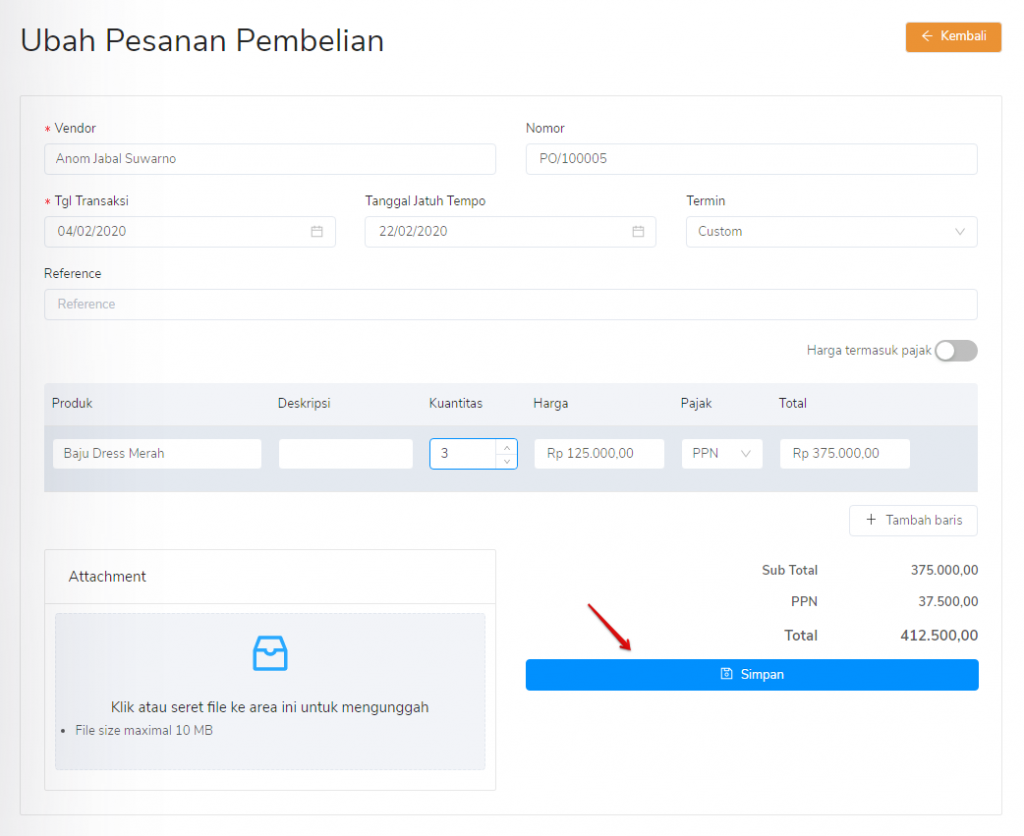
Seperti pada “Tagihan”, “Penawaran”, dan “Tagihan Pembelian”, purchase order bisa diubah mulai dari “Vendor”, “Tanggal Transaksi”, “Tanggal Jatuh Tempo”, “Termin”, “Produk”, “Deskripsi”, “Kuantitas”, “Harga”, “Pajak”, maupun menambahkan “Attachment” dan “Produk”, baik untuk status transaksi “Draft”, “Awaiting Approval”, maupun “Approved”. Udah yakin pada perubahan? Klik “Simpan”.
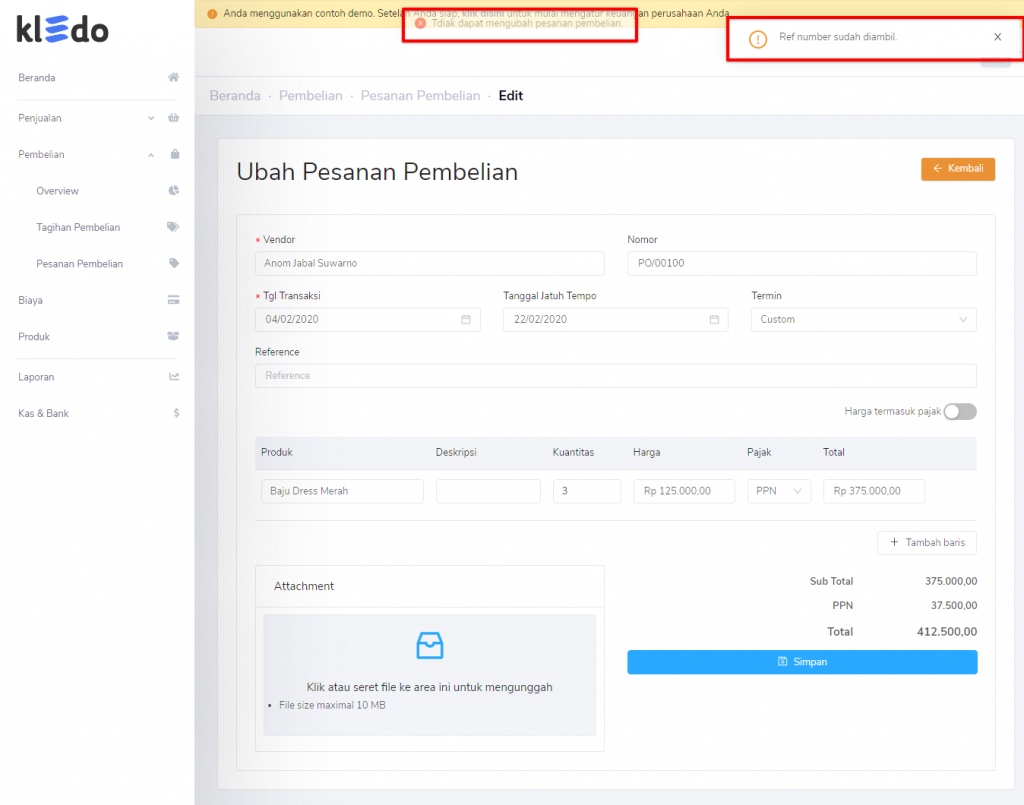
Hanya saja, yang perlu diingat, Hal lain yang tidak bisa diubah adalah “Nomor” pada “Pesanan Pembelian”. Perubahan tersebut tidak bisa disimpan, Kamu akan mendapat dua notifikasi sekaligus dalam satu waktu yang bertuliskan “Tidak dapat mengubah penawaran” dan “ref number sudah diambil”. Lebih baik, jangan mencoba untuk mengubah “Nomor” pada “Pesanan Pembelian” yang sudah Kamu input ya!
Baca juga: Cara Mengubah Tagihan Pembelian (Purchase Invoice)
4. Selesai, “Pesanan Pembelian” berhasil diperbarui!
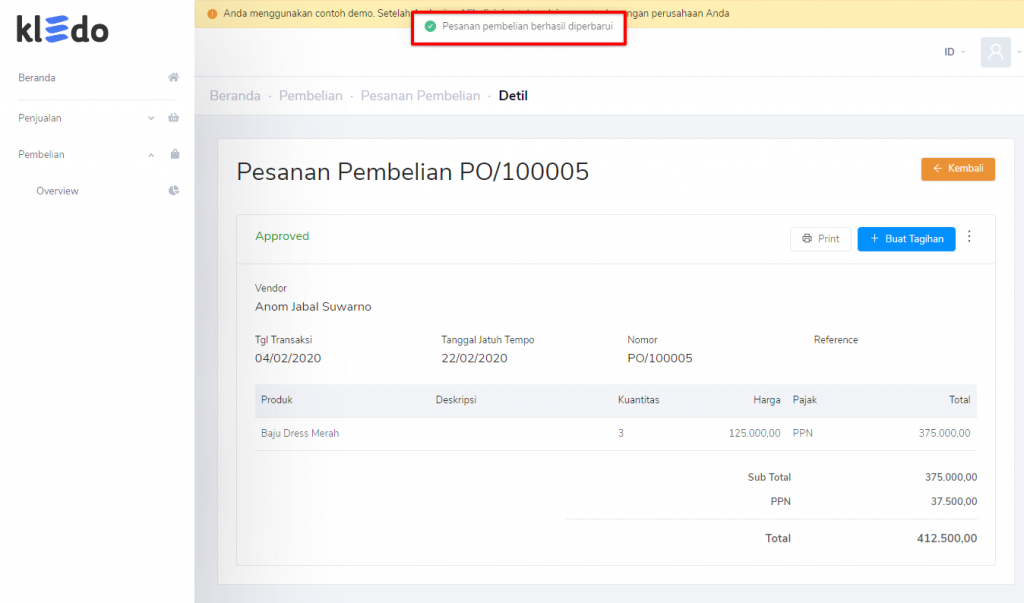
Sudah klik “Simpan”? Jika berhasil, akan muncul “Pesanan Pembelian” untuk purchase order yang baru dengan “Nomor” sama, namun terdapat perubahan. Tidak ada perubahan status transaksi pada “Pesanan Pembelian” yang telah diubah. Jika transaksi yang sebelumnya berstatus “Accepted”, ketika dilakukan perubahan dengan menambah atau mengurangi produk, akan keluar “Pesanan Pembelian” baru dengan status purchase order sama, yaitu “Accepted”, namun dengan jumlah “Total” yang berbeda.
Perlu diketahui bahwa Kamu tidak bisa mengubah purchase order yang sudah berstatus “Billed”. “Pesanan Pembelian” dengan status “Billed” menunjukkan bahwa purchase order tersebut sudah terintegrasi menjadi “Tagihan Pembelian”. Jika ingin mengubah PO dengan status “Billed”, maka Kamu harus menghapus purchase invoice pada “Tagihan Pembelian” yang terintegrasi dengan nomor PO ini. Ketika “Tagihan Pembelian” tersebut terhapus, maka status purchase order pada “Pesanan Pembelian” akan berubah dari “Billed” menjadi “Approved”. Kamu hanya bisa melakukan perubahan “Pesanan Pembelian” pada status “Draft”, “Awaiting Approval”, dan “Approved”.
Namun, bagaimana jika vendor atau pemasok melakukan penarikan atas barang yang sudah Kamu terima? Atau barang yang diterima tidak sesuai dengan purchase invoice yang sudah diubah ke dalam status “Billed”? Atau mungkin Kamu ingin melakukan retur, padahal PO sudah jadi PI, dan “Tagihan Pembelian” atas purchase invoice tersebut sudah Kamu bayarkan, kemudian mengganti dengan barang yang harganya lebih rendah? Apakah akan berpengaruh pada purchase order yang sudah dibuat sebelumnya, jika purchase invoice dan purchase order tersebut saling berkaitan?
Terdapat dua pilihan solusi yang dapat Kamu lakukan. Untuk kasus terakhir, apabila PI sudah dilunasi, Kledo menyarankan Kamu untuk menghapus transaksi tersebut, pada “Tagihan Pembelian” atas purchase invoice yang sudah dikeluarkan beserta “Kas & Bank” atas pencatatan penerimaan kas atau bank yang telah dilakukan. Setelah itu ubahlah purchase order atas “Pesanan Pembelian” tersebut dengan status “Approved” sesuai dengan transaksi terakhir yang dilakukan.
Pilihan kedua, untuk kasus PO yang sudah terlanjur berubah status menjadi “Billed”, di mana PO tersebut sudah dibuatkan PI dengan status “Unpaid”. Apabila TERPAKSA diharuskan melakukan perubahan yang mendesak, dan terpaksa HARUS mengubah PO, maka hapuslah PI terlebih dahulu. Ketika PI dihapus, PO dengan status “Billed” berubah kembali ke status “Approved”. Di situlah Kamu bisa melakukan perubahan purchase order sesuai dengan transaksi sebenarnya.
Akan tetapi, jika keadaan tidak mendesak, dan tidak diharuskan mengubah PO pada transaksi “Pesanan Pembelian”, Kamu cukup melakukan perubahan pada PI. Perubahan purchase invoice untuk transaksi “Tagihan Pembelian” tidak akan berpengaruh pada PO di “Pesanan Pembelian”. Karena sudah terintegrasi, walaupun PI diubah, “Nomor PO” pada purchase invoice tetap tertera sebagaimana mestinya. Agar dikemudian hari tidak terjadi kebingungan atas transaksi yang berbeda dalam PO dan PI yang terintegrasi, jangan lupa untuk menuliskan keterangan sebab terjadinya perubahan pada kolom “Reference” di “Form Perubahan Tagihan Pembelian” ketika sedang mengubah transaksi.
Perlu digaris bawahi sekali lagi, penghapusan purchase invoice pada “Tagihan Pembelian” yang terintegrasi dengan “Pesanan Pembelian” hanya akan mengubah status purchase order yang sudah “Billed” kembali menjadi “Approved”. Sedangkan, pengubahan “Tagihan Pembelian” yang terintegrasi pada “Pesanan Pembelian”, tidak akan secara otomatis mengubah purchase order.
Terus, gimana cara hapus “Pesanan Pembelian” pada transaksi “Pembelian” di Kledo? Baca di tutorial ya!